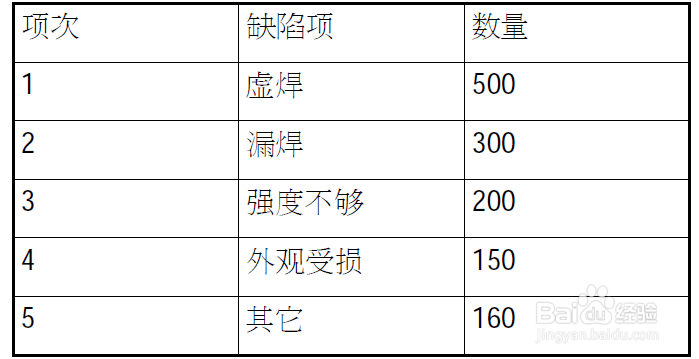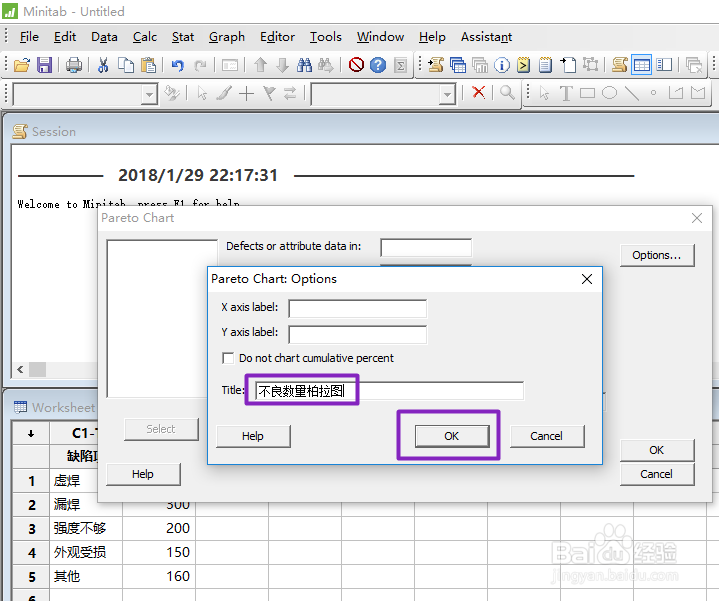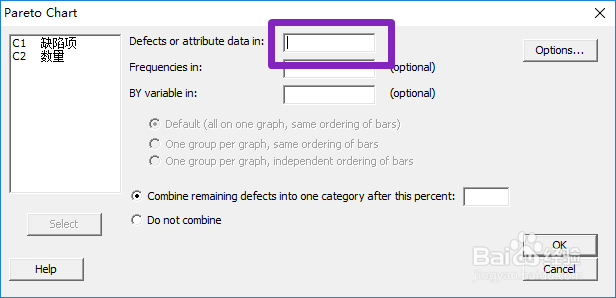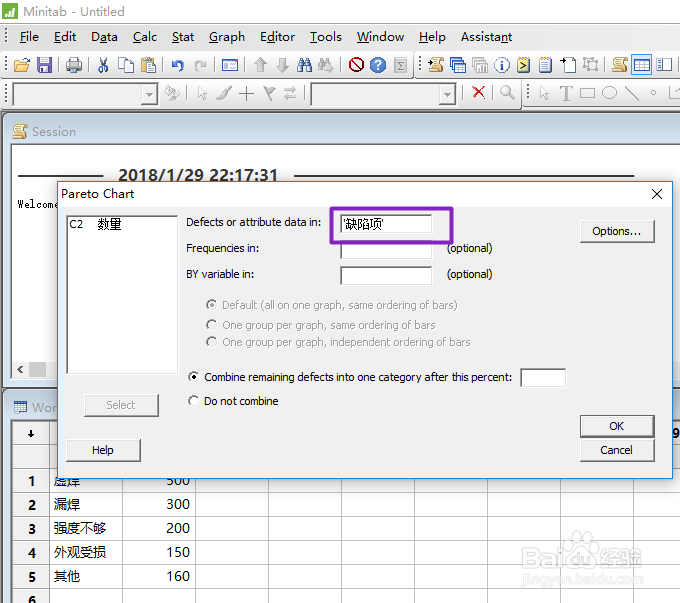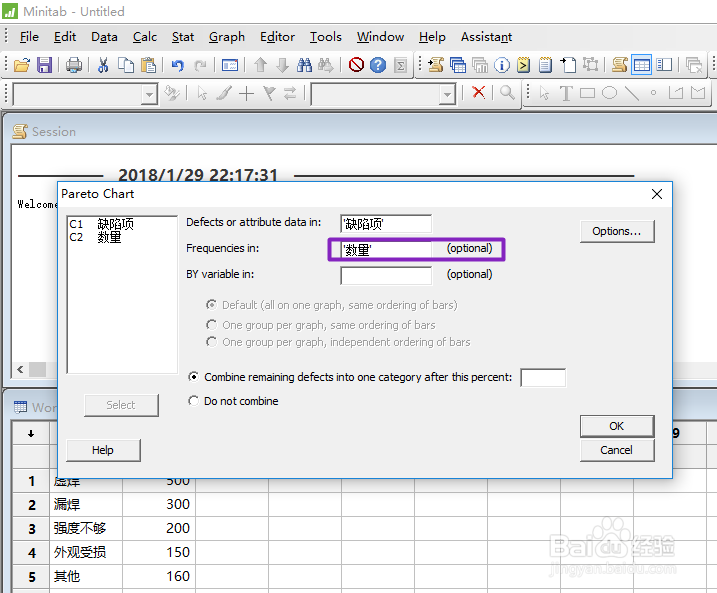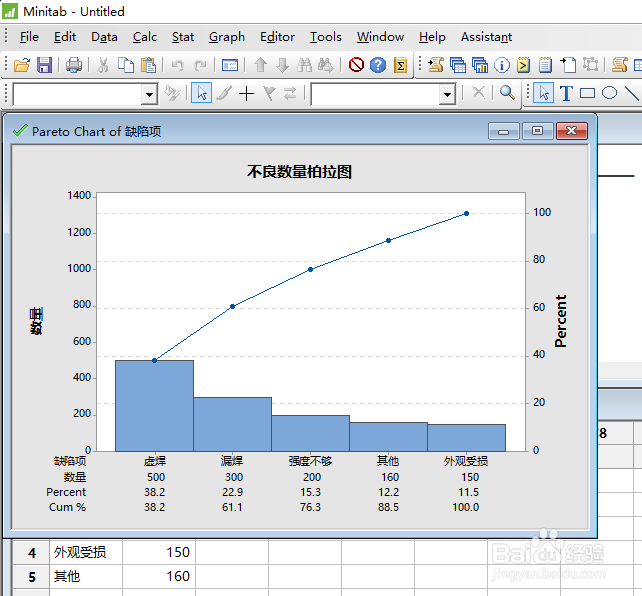1、首先,我们需要一组不良数据作为制作的样本,如图所示;
2、我们点击打开Minitab英文版,然后将相关数据录入表格内,如图所示;
3、点击选择Stat,选择Quality tools,点击Pareto Chart;
4、弹出的界面,我们先点击Options;
5、弹出的界面,我们先将主题输入:不良数量柏拉图,之后点击OK,如图所示;
6、我们点击如图示的那个单元格,这个单元格是输入缺陷列;注:如果我们不点击这个单元格的话,左边的C1缺陷项和C2数量是不会显示的,是必须点击的。
7、点击C1缺陷项,然后点击Select;便将缺陷项输入进去了,如图所示;
8、在缺陷项下面的是那个单元格是输入频数列,同样的方法,我们将数量输入进去;
9、如图示的那个单元格是其他项所占的比例,此处我们输入95;
10、最后,我们点击OK,柏拉图就做出来了。